win10电脑音频设备安装超详细教程,手把手教你搞定!
时间:2025-06-17 10:18:32 330浏览 收藏
还在为Win10电脑安装音响设备犯愁吗?别担心,本教程手把手教你快速搞定!电脑音响安装是提升影音体验的关键,但不少用户在Win10系统下常常遇到驱动问题。本文针对Win10系统,提供简单易懂的音响设备安装步骤,助你轻松解决难题。只需三步:右键点击“此电脑”进入“属性”,打开“设备管理器”,然后扫描检测硬件改动,系统将自动识别并提示安装驱动。告别繁琐操作,立即提升你的电脑音质体验!
电脑是我们日常工作中最常用的工具之一,但在使用过程中难免会遇到各种问题。最近有不少朋友反映,在安装音响设备时遇到了一些麻烦,因此纷纷向小编咨询关于win10系统下安装音响设备的具体步骤。那么接下来就让我们一起看看如何在win10电脑上完成音响设备的安装吧!
win10电脑安装音响设备的具体步骤如下:
第一步:右键点击“此电脑”,然后选择“属性”。
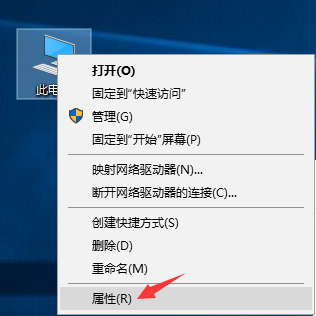
第二步:进入系统界面后,点击左侧菜单中的“设备管理器”。
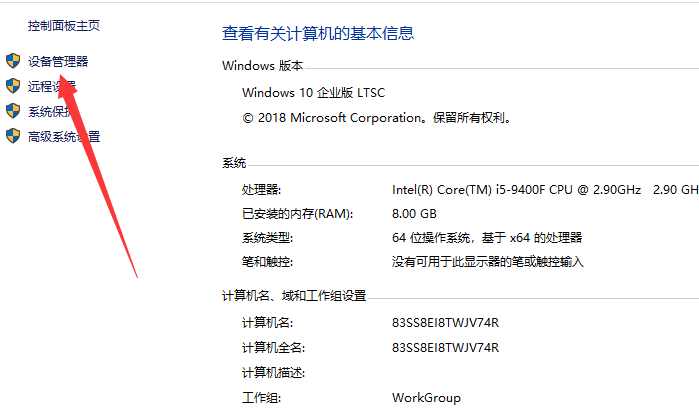
第三步:在设备管理器窗口中,选择顶部菜单里的“操作”选项,接着点击“扫描检测硬件改动”。稍等片刻,系统会自动识别新连接的设备,并提示你重新安装驱动程序。
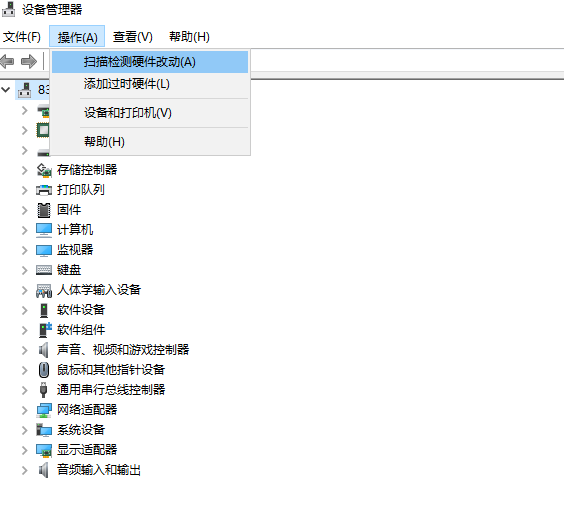
以上就是《win10电脑音频设备安装超详细教程,手把手教你搞定!》的详细内容,更多关于的资料请关注golang学习网公众号!
相关阅读
更多>
-
501 收藏
-
501 收藏
-
501 收藏
-
501 收藏
-
501 收藏
最新阅读
更多>
-
314 收藏
-
227 收藏
-
314 收藏
-
132 收藏
-
390 收藏
-
465 收藏
-
145 收藏
-
309 收藏
-
420 收藏
-
452 收藏
-
436 收藏
-
227 收藏
课程推荐
更多>
-

- 前端进阶之JavaScript设计模式
- 设计模式是开发人员在软件开发过程中面临一般问题时的解决方案,代表了最佳的实践。本课程的主打内容包括JS常见设计模式以及具体应用场景,打造一站式知识长龙服务,适合有JS基础的同学学习。
- 立即学习 543次学习
-

- GO语言核心编程课程
- 本课程采用真实案例,全面具体可落地,从理论到实践,一步一步将GO核心编程技术、编程思想、底层实现融会贯通,使学习者贴近时代脉搏,做IT互联网时代的弄潮儿。
- 立即学习 516次学习
-

- 简单聊聊mysql8与网络通信
- 如有问题加微信:Le-studyg;在课程中,我们将首先介绍MySQL8的新特性,包括性能优化、安全增强、新数据类型等,帮助学生快速熟悉MySQL8的最新功能。接着,我们将深入解析MySQL的网络通信机制,包括协议、连接管理、数据传输等,让
- 立即学习 500次学习
-

- JavaScript正则表达式基础与实战
- 在任何一门编程语言中,正则表达式,都是一项重要的知识,它提供了高效的字符串匹配与捕获机制,可以极大的简化程序设计。
- 立即学习 487次学习
-

- 从零制作响应式网站—Grid布局
- 本系列教程将展示从零制作一个假想的网络科技公司官网,分为导航,轮播,关于我们,成功案例,服务流程,团队介绍,数据部分,公司动态,底部信息等内容区块。网站整体采用CSSGrid布局,支持响应式,有流畅过渡和展现动画。
- 立即学习 485次学习
